对才使用excel2016的小伙伴而言 , 将数字以万元单元显示的操作还有点难度,那么该怎么办呢?下面就是经验啦带来的excel2016将数字以万元单元显示的操作步骤 。不要错过哦!
excel2016将数字以万元单元显示的操作步骤

运行excel2016 , 找到并打开要编辑的表格
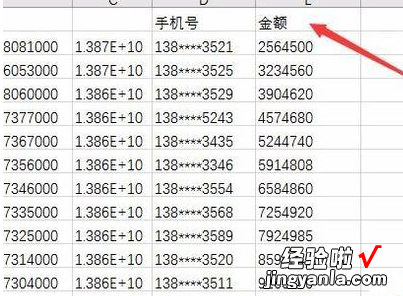
选中要修改的数据 , 在弹出菜单中点击设置单元格格式菜单项 。
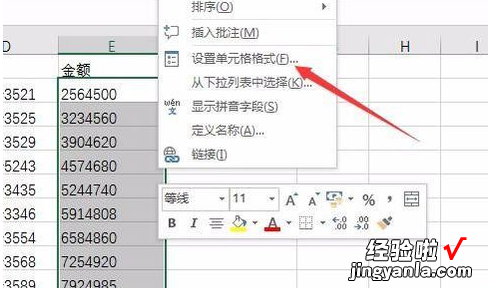
在打开的设置单元格格式窗口中,点击左侧的自定义菜单项 。

在右侧窗口中找到类型文本框,将该文本框中的文字全部删除 。
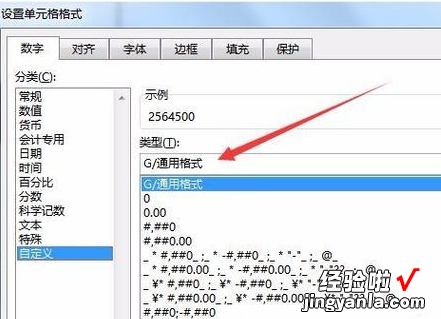
在文本框中输入0!.0,\\\”万\\\”,最后点击确定按钮 。
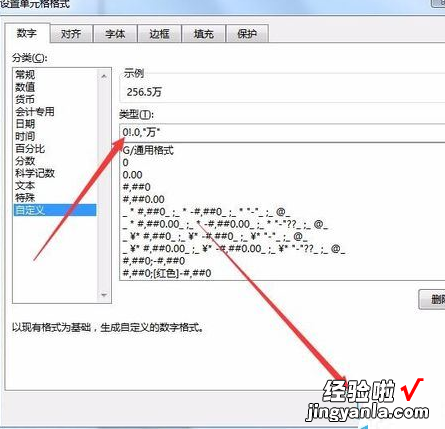
这时回到excel2016的编辑界面 , 就能看到现在已经显示为以万为单位的数据了 。
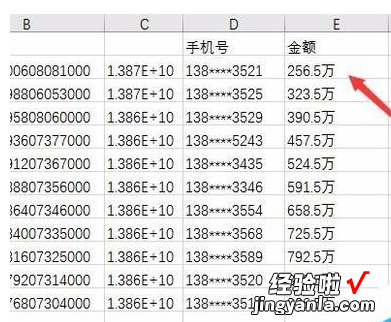
【教你excel2016将数字以万元单元显示的操作步骤】
学完本文excel2016将数字以万元单元显示的操作教程 , 是不是觉得以后操作起来会更容易一点呢?
